Outre l'utilisation des options de produits, la création de champs personnalisés pour un produit est une méthode efficace pour ajouter des variantes à la gamme de produits proposés dans votre boutique en ligne.
Contrairement aux options de produits, cette fonctionnalité n'entraîne la création d'aucun nouveau produit dont le dénombrement doit être fait séparément. Cette méthode est utile si vous désirez offrir de multiples variantes de vos produits à vos clients tout en vous assurant que la gamme de produits offerte dans votre magasin demeure bien organisée.
Création de champs personnalisés
Créez des champs personnalisés si plusieurs produits des produits offerts dans votre boutique ont des caractériques communes. Avez-vous besoin du même champ personnalisé pour un certain nombre de produits? Si tel est le cas, vous pouvez également créer un champ personnalisé.
- Dans le menu de gauche de l'arrière-boutique, cliquez sur Produits > Champs personnalisés.
- Cliquez sur Ajouter un ensemble, dans le haut de l'écran.
- Vous pouvez choisir un nom pour l'ensemble. Le nom de l'ensemble sera utilisé pour organiser les produits et ne sera donc pas visible pour les clients.

- Cliquez sur Enregistrer ensemble, dans le haut de l'écran, à droite.
Ajout de champs à un ensemble de champs personnalisé
Après avoir créé l'ensemble, vous pouvez y ajouter des champs.
- Dans la zone des champs personnalisés, cliquez sur Ajouter un champ personnalisé.
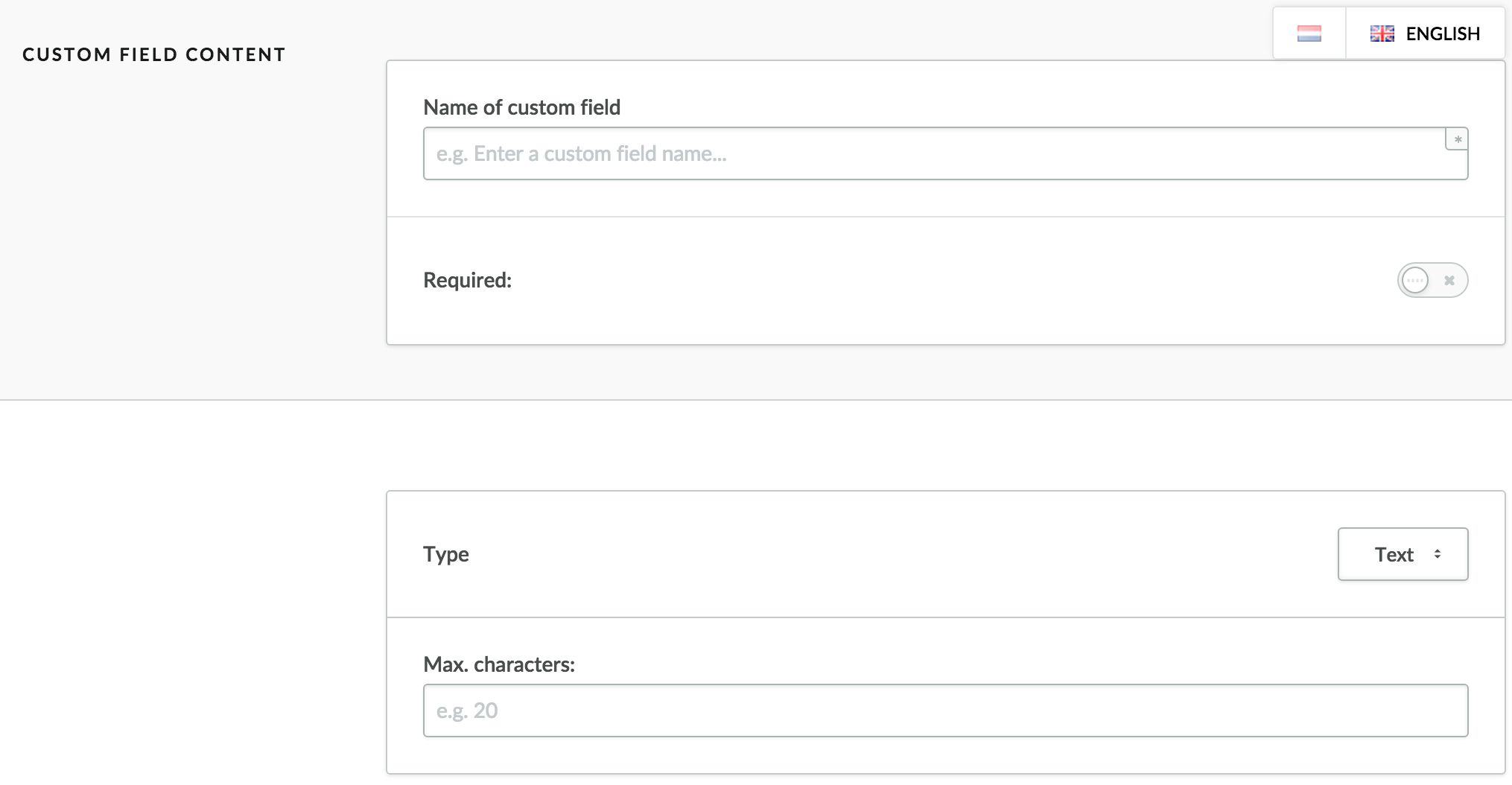
- Nom du champ personnalisé – Entrez le nom du champ personnalisé, tel que taille ou couleur. Ce nom sera visible sur les pages des produits de votre boutique en ligne.
- Requis – Activez cette option si vous désirez rendre ce champ obligatoire lorsque les clients passent une commande.
- Type - Sélectionnez le type de champ personnalisé que vous désirez ajouter. Cliquez ici pour obtenir des explications sur les différents types.
- L'étape suivante dépend du type de champ personnalisé sélectionné. Ajoutez des valeurs pour les options Sélection, Sélection multiple, Bouton radio et Case à cocher. Pour un champ de type Texte, entrez le nombre maximal de caractères. Cliquez ici pour obtenir des explications sur les différents types.
Ajout d'un ensemble de champs personnalisés à un produit
- Naviguez vers BOUTIQUE > Produits > Produits et sélectionnez le produit.
- Faites défiler la page vers le bas, jusqu'à Champs personnalisés.
- Cliquez sur Utiliser un groupe de champs personnalisés et sélectionnez l'ensemble de champs personnalisés que vous désirez ajouter.
- Cliquez sur Enregistrer pour ajouter l'ensemble de champs personnalisés.